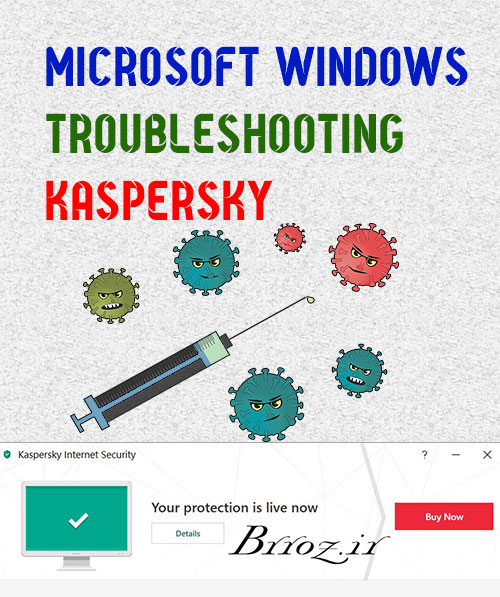آموزش برگرداندن تغییرات ویروس ها با آنتی ویروس کسپرسکی
درود خدمت همه همراهان وب سایت بروز. در این پست در خدمتتون هستیم با آموزش برگرداندن تغییرات ویروس ها با آنتی ویروس کسپرسکی.
همگام و همسو با پیشرفت تکنولوژی های مفید، فن آوری های مخرب نیز پیشرفت می کنند و اگر اطلاعات کافی از دنیای کامپیوتر و اینترنت نداشته باشیم، خیلی راحت ما هم به یکی از قربانیان دنیای هکرها تبدیل می شویم که ابزارهای زیادی را برای ضربه زدن به ما در دسترس دارند.
ویروس ها، تروجان، مالوار، اسپای وار، حملات فیشینگ، دیداس – DDOS و… از جمله روشهای مورد استفاده هکرها و افرادی که قصد سرقت اطلاعات اشخاص را دارند هستند.
بدافزارها به محض ورود به سیستمهای بی دفاع تغییراتی در تنظیمات سیستم عامل میدهند که ما از آنها بی خبر هستیم یا در هنگام کار با سیستم با ارورهایی مواجه میشویم. بیشتر سیستمهایی قربانی این بدافزارها می شوند که از محصولات امنیتی استفاده نمیکنند و سیستم عامل خود را آپدیت نکردهاند.
این تغییرات میتواند دسترسی آنها را به سیستم عامل مسلطتر کند و به راحتی بتوانند به سرقت اطلاعات افراد بپردازند بدون اینکه متوجه آنها شوند.
در این مطلب ما با آنتی ویروس کسپرسکی می خواهیم تنظیمات سیستم عامل ویندوز 10 را به حالت امن تغییر دهیم و اگر تغییراتی در سیستم انجام گرفته که از نظر امنیتی مشکلی می تواند برای ما ایجاد کند را به حالت قبل برگردانیم.
آموزش برگرداندن تغییرات ویروس ها با آنتی ویروس کسپرسکی
ما در این آموزش از آخرین نسخه اینترنت سکیوریتی کسپرسکی یعنی نسخه 2019 استفاده می کنیم. برای شروع روی گزینه More Tools کلیک می کنیم :
از گزینه های سمت چپ بر روی گزینه Clean and optimize کلیک می کنیم و بعد روی قسمت Microsoft Windows Troubleshooting کلیک می کنیم »
در این قسمت با دو گزینه روبرو می شویم.
Search for damage caused by malware activity : جستجو برای یافتن قسمت هایی که مالورها می توانند از آن قسمت ها به سیستم آسیب برسانند.
Roll back changes : برگرداندن تنظیماتی که در مرحله قبل انجام داده ایم.
گزینه اول را جهت یافتن قسمت های آسیب پذیر انتخاب می کنیم و سپس روی Next کلیک می کنیم »
در این قسمت می گوید هیچ قسمتی از تنظیمات سیستم من نیاز به تغییر ندارد. البته اگر بار اول است کسپرسکی را نصب می کنید مثلما برای شما یک سری گزینه ها را مشخص می کند که با زدن تیک آنها می توانید تنظیمات آنها را تغییر دهید و سر آخر روی done کلیک می کنیم »
اگر در مرحله قبل تنظیماتی را انجام داده ایم و می خواهیم بدانیم چه قسمت هایی را غیرفعال کرده ایم بر روی گزینه Roll back changes کلیک می کنیم تا آنها را مشاهده کنیم و یا در صورت نیاز آنها را به حالت قبلی خود برگردانیم.
مثلا در تصویر زیر ما حالت اتوران (خوداجرایی) cd و dvd هارا غیرفعال کرده ایم که با تیک زدن آن و کلیک روی Next می توانیم این تغییرات را به حالت قبل برگردانیم.
حالت اتوران یکی از حالت هایی است که اجازه می دهد به صورت خودکار فایل های درون سی دی و دی وی دی اجرا شوند و بسیاری از ویروس ها در گذشته از این روش برای ورود به سیستم ها استفاده می کردند، چون نیازی به کلیک کاربر بر روی خود نداشتند و با اجرا شدن لوح های فشرده خود اجرا می شدتد.
پایان.
منبع : وب سایت بروز – آموزش کسپرسکی – آموزش نرم افزار